כיצד להשתמש בזכוכית מגדלת באייפון
Miscellanea / / November 16, 2023
Apple iPhone מציעה שלל תכונות נגישות הנותנות מענה לצרכים שונים. לדוגמה, אתה יכול אפשר גישה מסייעת למבוגרים כדי להקל עליהם להשתמש באייפון שלהם. אחר מאפשר לך להסתכל מקרוב על טקסטים וחפצים קטנים כמו קופסאות תרופות, תנאים והגבלות, אריזות מזון ועוד.
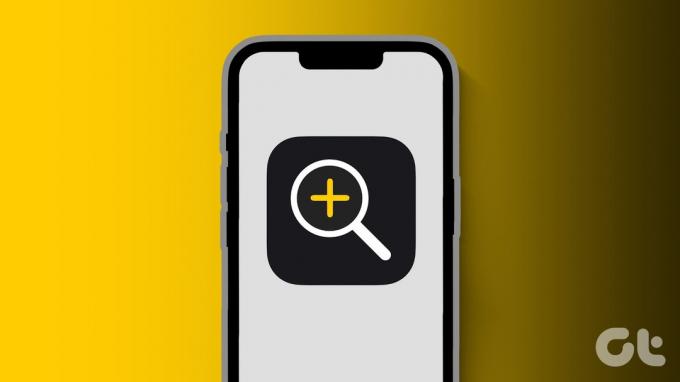
זה נקרא Magnifier והוא כמו זכוכית מגדלת עבור האייפון שלך. פוסט זה ישתף מדריך מפורט לשימוש ב- Magnifier באייפון שלך וכיצד להתקרב לאובייקטים קטנים או לטקסט בקלות.
כיצד להפעיל ולגשת לזכוכית מגדלת באייפון
אמנם אתה אולי מתרגש להשתמש בתכונה זו, אבל אתה אולי תוהה - 'איפה הזכוכית המגדלת באייפון שלי?' אתה יכול לגשת אליו ממרכז הבקרה באייפון שלך. אבל אתה צריך להפעיל את זה. הנה איך.
שלב 1: פתח את אפליקציית ההגדרות באייפון שלך ובחר מרכז בקרה.


שלב 2: גלול מטה והקש על סמל הפלוס שליד Magnifier כדי להפעיל אותו.
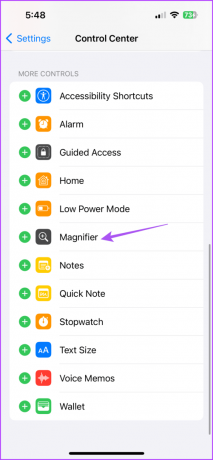
שלב 3: סגור את אפליקציית ההגדרות והחלק מטה מהפינה השמאלית העליונה של מסך הבית כדי לפתוח את מרכז הבקרה.
שלב 4: הקש על סמל הזכוכית המגדלת שמופיע כמו זכוכית מגדלת עם סימן פלוס במרכז.

כיצד להשתמש בזכוכית מגדלת באייפון
אפליקציית Magnifier תעזור גם אם אין לך דגם iPhone Pro עם מצב צילום מאקרו ייעודי. עבור דגמי האייפון שאינם Pro, ה- Magnifier יעזור לך להתקרב לאובייקטים ולטקסט שאינם קריאים. הנה איך להשתמש בו.
שלב 1: פתח את אפליקציית Magnifier ממרכז הבקרה או Spotlight Search באייפון שלך.

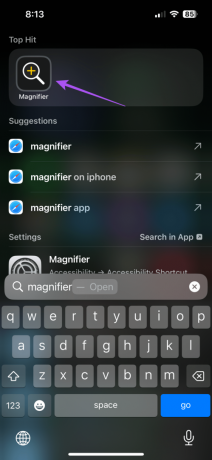
שלב 2: החזק את מצלמת האייפון שלך מול הטקסט שברצונך להגדיל.
שלב 3: הזז את המחוון באפליקציית Magnifier לכיוון ימין כדי להתקרב לנושא לפי העדפתך.

אתה יכול לקרוא טוב יותר את הטקסט הקטן.
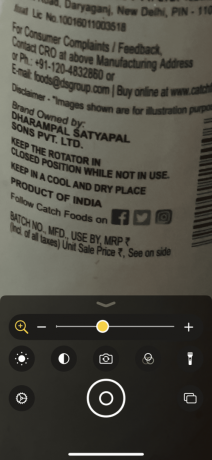
אפליקציית Magnifier מציעה גם כלים שונים לקריאת טקסט ולהגדלת אובייקטים שונים. הנה איך להשתמש בכלים האלה.
1. השתמש בפנס
אתה יכול להפעיל את הפנס באפליקציית Magnifier באייפון שלך כדי להסתכל על עצמים בסביבות מוארות. פתח את הזכוכית המגדלת והקש על סמל הפנס בצד ימין למטה.


2. החל מסננים
אם אינך יכול לראות גוונים מסוימים של צבע, תוכל להפעיל מסננים באפליקציית Magnifier באייפון שלך. פתח את אפליקציית Magnifier והקש על סמל המסננים.

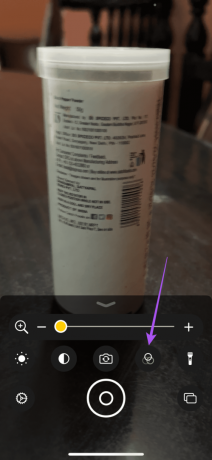
אתה יכול לגלול הצידה כדי לבחור בין מסננים שונים שיעזרו לך לקרוא את הטקסט טוב יותר.
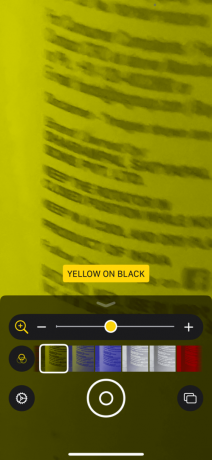
3. הגדל את הבהירות
מלבד הדלקת הפנס, ניתן להגביר את הבהירות באפליקציית Magnifier. כאשר אתה מכוון את האייפון שלך לכיוון הטקסט, הקש על סמל הבהירות.
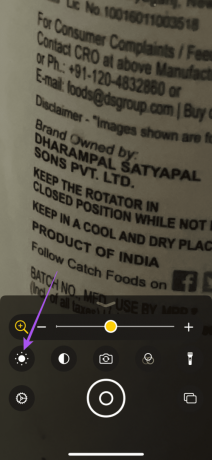
גרור את המחוון ימינה כדי להגביר את רמת הבהירות.
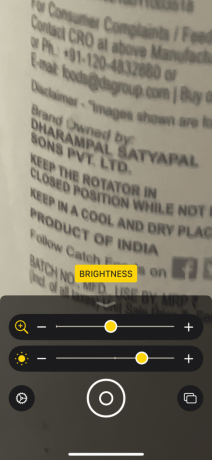
4. שמור ושתף תמונה
כמו אפליקציית המצלמה, תוכלו גם לשמור ולשתף את התמונה של האובייקט המוגדל מאפליקציית Magnifier עצמה. הנה איך.
שלב 1: פתח את אפליקציית Magnifier באייפון שלך.
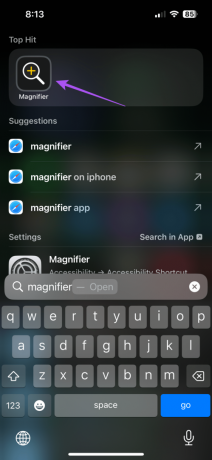
שלב 2: הנח את האובייקט עם הטקסט מול מצלמת האייפון.
שלב 3: הקש על סמל התריס בתחתית כדי ללחוץ על תמונה.
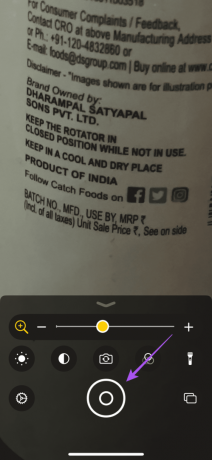
שלב 4: הקש על כפתור השיתוף בפינה השמאלית העליונה כדי לשתף את התמונה המוגדלת מהאייפון שלך.

כיצד לכבות את זכוכית מגדלת באייפון
אם אתה רוצה שזה יהיה מופעל בכל עת במחשבה שאתה עלול להפעיל אותו בטעות, הנה איך לכבות את אפליקציית Magnifier באייפון שלך.
שלב 1: פתח את אפליקציית ההגדרות ובחר מרכז בקרה.


שלב 2: הקש על סמל המינוס שליד Magnifier.
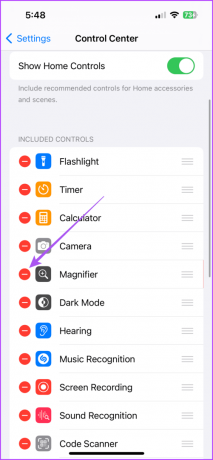
שלב 3: בחר הסר כדי להשבית את זכוכית מגדלת.

התיקונים הטובים ביותר עבור זכוכית מגדלת לא עובדת באייפון
אם אינך יכול להשתמש ב- Magnifier באייפון שלך, הנה כמה פתרונות לפתרון בעיות לתיקון הבעיה.
1. נקה עדשת מצלמת אייפון
ודא שעדשת המצלמה של האייפון שלך נטולת כתמים. אתה יכול להשתמש במטלית מיקרופייבר כדי לנקות את עדשת המצלמה. בגלל כתמים, לא תוכל להגדיל ולראות את הנושא בבירור.
2. אפס את האייפון
איפוס האייפון שלך יביא את כל הגדרות המערכת והעדפות האפליקציה שלך למצב ברירת המחדל שלהם. זה אמור לעזור אם אפליקציית Magnifier לא עובדת באייפון שלך. עיין בפוסט שלנו כדי לדעת את שלבים לאיפוס האייפון שלך. לאחר אתחול האייפון שלך, בדוק אם הזכוכית המגדלת פועלת.
3. עדכן את גרסת iOS
אתה יכול להתקין את הגרסה העדכנית ביותר של iOS כדי להסיר באגים בגרסה הנוכחית שעלולים לגרום לבעיה זו.
שלב 1: פתח את אפליקציית ההגדרות והקש על כללי.


שלב 2: בחר עדכון תוכנה.

שלב 3: אם קיים עדכון זמין, הורד והתקן אותו.
אתה צופה מקרוב?
אתה יכול להשתמש באפליקציית Magnifier באייפון שלך מבלי להסתמך על אפליקציות של צד שלישי. אם דגם האייפון שלך תומך במצב מאקרו, אינך צריך להשתמש באפליקציית Magnifier. עם זאת, אתה יכול לעצור את מעבר מצלמת האייפון למצב מאקרו אם התכונה הזו מתחילה לעצבן אותך.
עודכן לאחרונה ב-19 בספטמבר, 2023
המאמר לעיל עשוי להכיל קישורי שותפים שעוזרים לתמוך ב-Guiding Tech. עם זאת, זה לא משפיע על שלמות העריכה שלנו. התוכן נשאר חסר פניות ואותנטי.

נכתב על ידי
פארוש מתעסק עם iOS ו-Mac בזמן המפגשים הקרובים שלו עם אנדרואיד ו-Windows. לפני שהפך לסופר, הוא הפיק סרטונים עבור מותגים כמו Mr. Phone ו-Digit ועבד זמן קצר כקופירייטר. בזמנו הפנוי, הוא משביע את סקרנותו לגבי פלטפורמות ומכשירים סטרימינג כמו Apple TV ו-Google TV. בסופי שבוע, הוא סינפיל במשרה מלאה שמנסה לצמצם את רשימת המעקב הבלתי נגמרת שלו, ולעיתים קרובות מחזיק אותה יותר.



